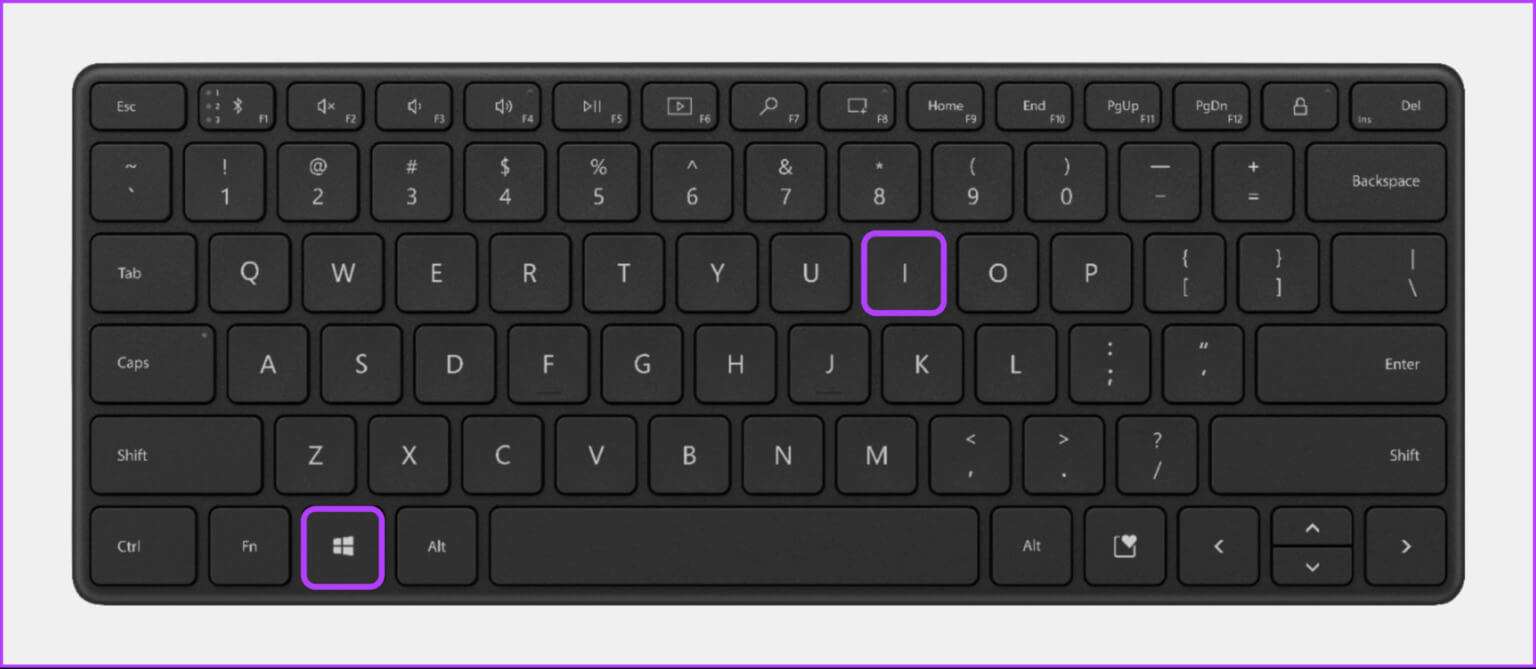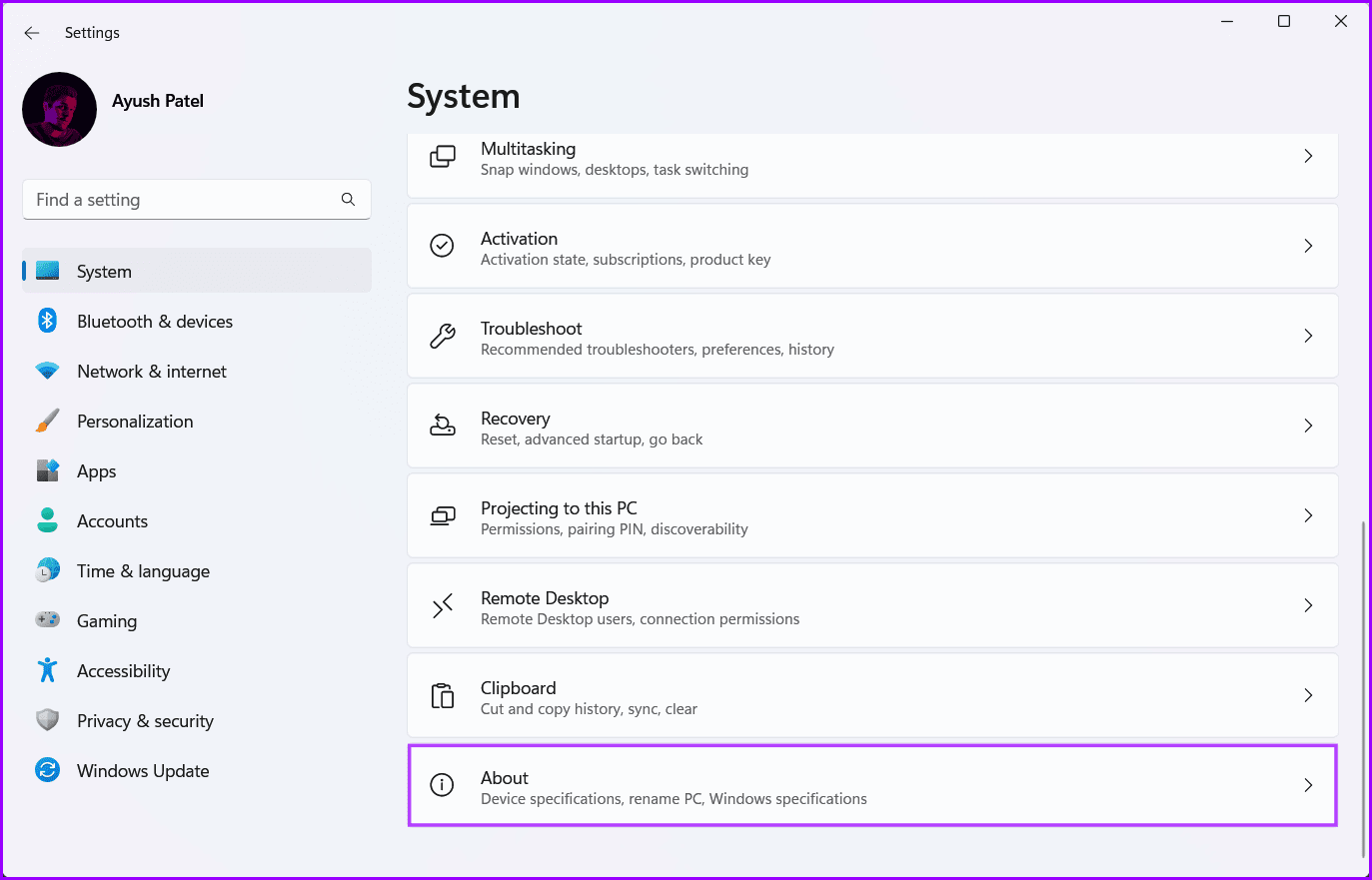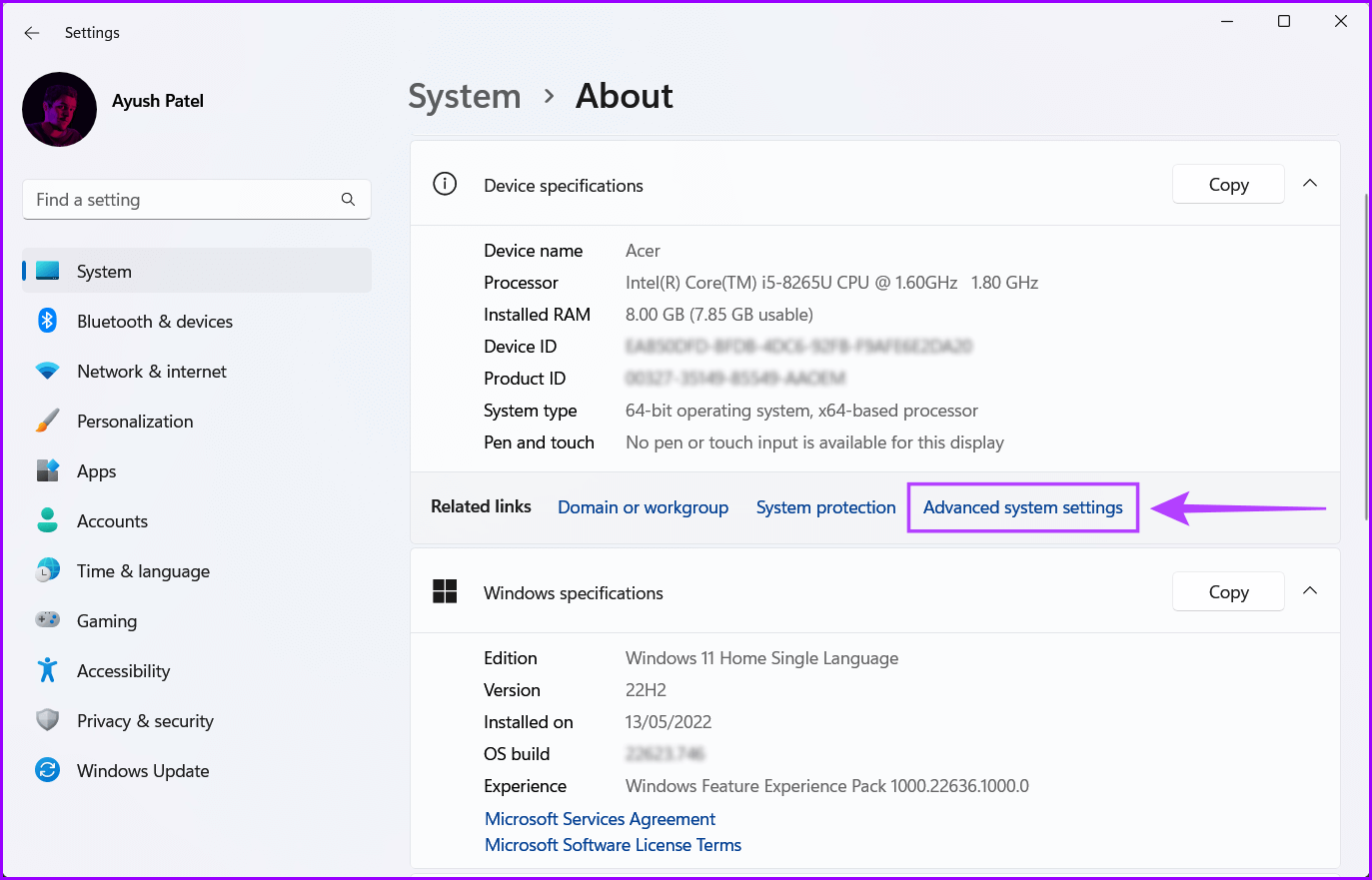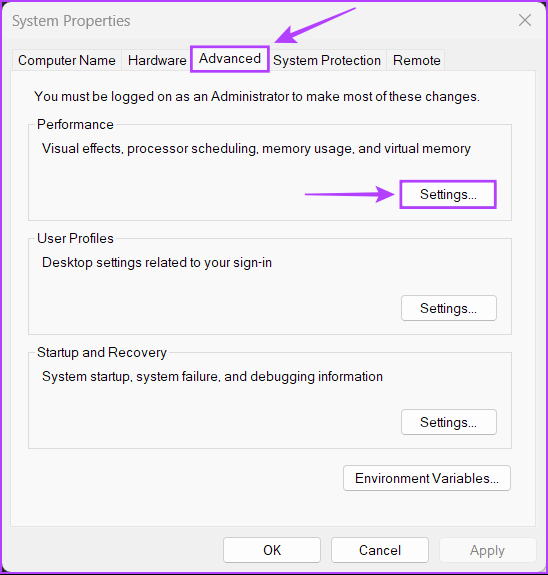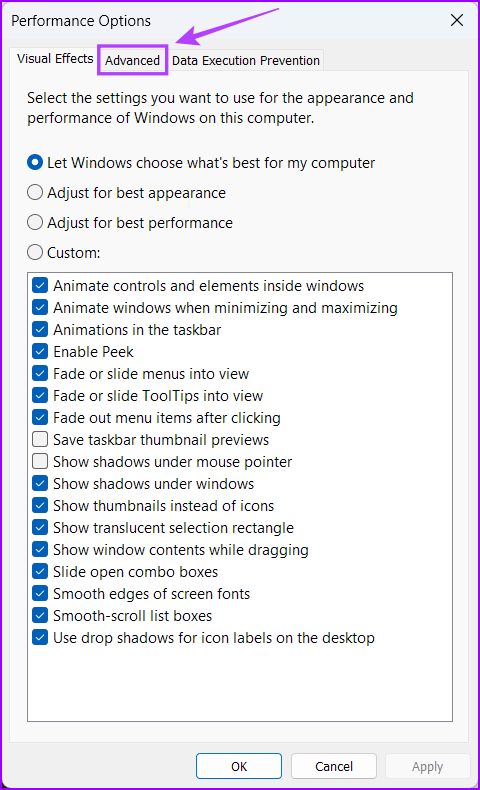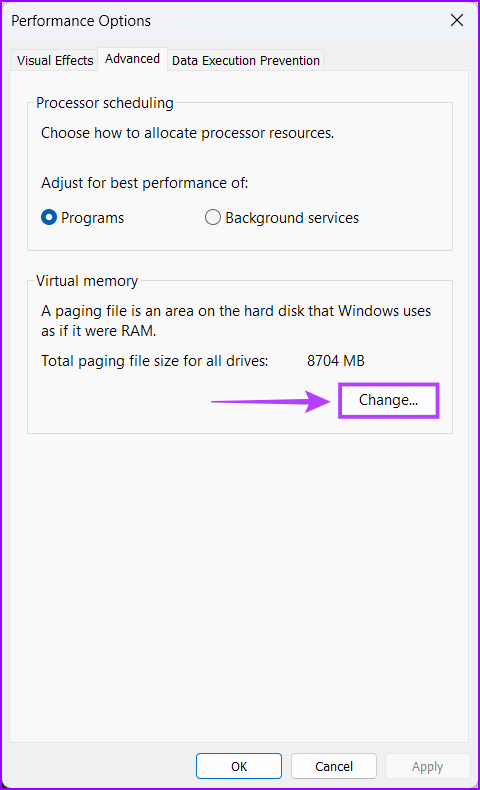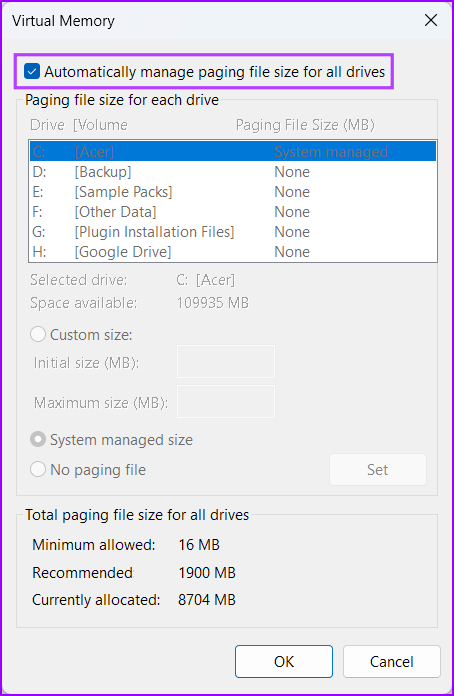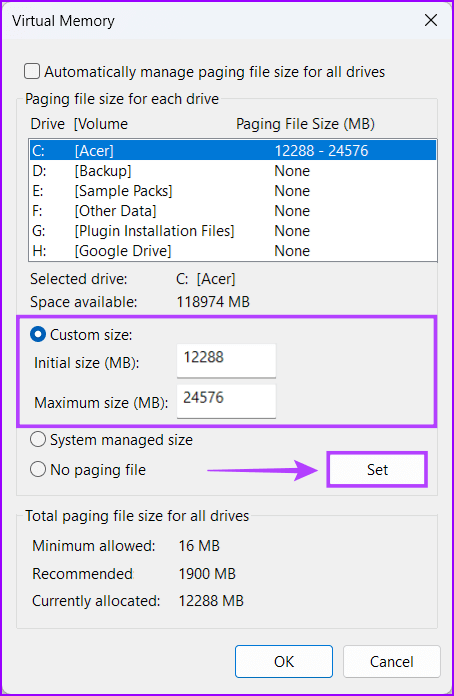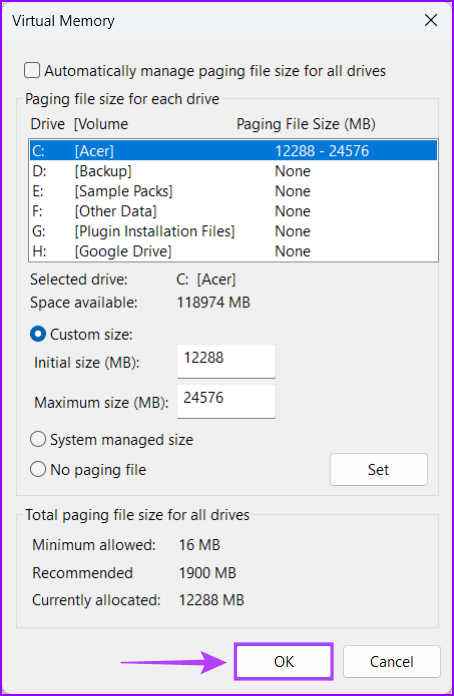Comment augmenter la mémoire virtuelle dans Windows 11
La mémoire vive (RAM) fait partie intégrante de tout ordinateur et permet au processeur d'accéder rapidement aux fichiers temporaires utilisés par les programmes. Parfois, votre ordinateur manque de mémoire disponible lorsque vous souhaitez ouvrir de nombreuses applications ou un programme gourmand en ressources. Par conséquent, la fonctionnalité de mémoire virtuelle de Windows lui permet d'être facilement gérée et exécutée lorsque votre ordinateur manque de mémoire disponible.
Bien que cette fonctionnalité soit activée par défaut, vous pouvez reprendre et configurer manuellement la quantité de mémoire virtuelle disponible sur votre ordinateur Windows. Cela vous aidera à gérer suffisamment d'espace pour les applications gourmandes en ressources sans aucune erreur liée à la mémoire. Continuez à lire pendant que nous expliquons tout sur la mémoire virtuelle, suivi des étapes pour la configurer sur votre PC Windows 11.
Quelle est la mémoire RAM par défaut dans Windows 11
Lorsque votre ordinateur manque de mémoire disponible, il devient lent ou ne répond plus. Pour gérer de telles situations, Windows inclut une fonctionnalité appelée Mémoire virtuelle. Permet à Windows de décharger temporairement certaines tâches de la RAM sur ses disques de stockage pour le travail En tant que section de fichier de page ou pour changer. Cela fournit de l'espace pour exécuter plus de tâches et de programmes.
Le fichier d'échange généré par la mémoire virtuelle peut être plus lent que la RAM de votre ordinateur, car Windows donne la priorité aux tâches qui doivent être conservées sur la RAM et déplace les autres vers le fichier d'échange. Cela crée de l'espace mémoire supplémentaire que les programmes difficiles de votre ordinateur peuvent utiliser.
Quand faut-il augmenter la mémoire virtuelle
La mémoire virtuelle ne peut pas se substituer à la mémoire physique. Cependant, il est utile pour de courtes périodes de performance d'exécuter plus de programmes sur votre ordinateur. Ceci est utile lorsque votre ordinateur dispose d'une mémoire limitée et que de nombreuses applications s'exécutent déjà en arrière-plan.
Les performances que vous pouvez obtenir en augmentant la mémoire virtuelle dépendent également de la capacité de votre ordinateur à disposer d'un matériel performant : un disque dur avec une mémoire cache plus importante ou un disque SSD haute vitesse avec une capacité de stockage suffisante. L'utilisation d'un SSD haute vitesse par rapport à un disque dur mécanique (Hard Disk Drive) garantit des gains de performances optimaux grâce à l'augmentation de la mémoire virtuelle sur votre PC Windows 11.
Nous recommandons les SSD car ils sont plus fiables car ils manquent de plus de pièces mobiles que les disques durs. Il fournit également des vitesses de lecture et d'écriture plus rapides pour aider la mémoire virtuelle à fonctionner plus rapidement.
Comment augmenter la mémoire virtuelle dans Windows 11
Augmenter la mémoire virtuelle de votre ordinateur est un peu compliqué. Vous devez effectuer deux étapes supplémentaires pour configurer et augmenter la quantité de mémoire virtuelle sous Windows, comme détaillé ci-dessous :
Étape 1: Clique sur Touche Windows + I Pour ouvrir une application Paramètres.
Étape 2: Lorsque vous ouvrez une application Paramètres , Faites défiler vers le bas et appuyez sur Environ.
Étape 3: dans la section اصفات الجهاز Dans la page À propos , Cliquez Paramètres système avancés.
Étape 4: Dans une boîte de dialogue Propriétés du système Sélectionnez Onglet Avancé. Cliquez ensuite sur le bouton Paramètres Ci-dessous la section des performances.
Étape 5: Lorsqu'une boîte de dialogue apparaît Options de performances Cliquez à nouveau sur l'onglet Avancé.
Étape 6: Cliquez sur le "Changementsous la section Mémoire virtuelle.
Étape 7: Quand La fenêtre Mémoire virtuelle apparaît Sur l'écran, décochez l'option Gérer automatiquement la taille du fichier d'échange pour tous les lecteurs En cliquant sur la case à cocher.
Étape 8: Cliquez sur l'option de taille alloué Spécifiez la quantité de stockage du lecteur que vous souhaitez allouer à la mémoire virtuelle en saisissant une valeur dans les zones de texte Taille initiale et Maximum. Puis clique "désignation" Pour enregistrer les modifications.
La taille initiale et la taille maximale correspondent à la capacité de stockage minimale et maximale que vous pouvez utiliser comme mémoire virtuelle sous la forme d'un fichier d'échange.
Vous pouvez trouver la taille initiale en multipliant la capacité de RAM de votre ordinateur en mégaoctets par 1.5 fois. Dans le même temps, vous pouvez trouver la taille maximale en multipliant par 3 la capacité de la RAM actuelle en mégaoctets.
Par exemple, si votre ordinateur dispose de 8 Go ou 8 x 1024 = 8192 Mo (RAM installée x 1 Go en Mo) de RAM. Ensuite, la taille initiale doit être de 8192 Mo x 1.5 = 12288 8192 Mo. Dans le même temps, la taille maximale doit être de 3 Mo x 24576 = XNUMX Mo.
Étape 9: après avoir changé Préférences de mémoire virtuelle , Cliquez Ok Pour fermer la fenêtre.
Améliorez les performances de votre ordinateur en allouant plus de mémoire virtuelle
La mémoire virtuelle est une fonctionnalité utile pour allouer temporairement plus de mémoire utilisable pour un programme particulier. Ils sont utiles lorsque la mémoire physique installée sur votre ordinateur est limitée. Bien qu'utile, assurez-vous de calculer soigneusement et de définir les proportions appropriées